さっきまでは何の問題もなく入力できていたはずなのに急にキーの反応が悪くなってしまった・・・!
全然入力できないわけじゃなく、何度かやれば入力できるのですが・・・明らかにおかしい。というわけで故障したのかと焦りながらも自分がチェックしたことの忘備録です。
- REALFORCEの反応が悪くなったので解決策を探している
現在販売されているREALFORCEで同じタイプを探しましたが、ホワイトが見つからなかった。
なぜだろう?
故障か?と慌てる前にまず確認すること
色々を試す前に・・・これだけはやってみよう!
まず一番初めにいったんパソコンの電源を切って再起動してみましょう。
「そんなことかよ!?もうやったよ!」という方はごめんなさい、スルーしてください。
パソコントラブルの多くは意外とこれだけで治ったりします。

アップデートの関係とかなのかなー?わからんけど・・・
再起動しても治らなかったら確認したいこと
再起動しても症状が改善しない場合は、まず一息ついて状況の確認をしましょう。
どの部分がおかしくなっているかを確認をします。部分的なのか、それとも全体的なのか?全く動かないのか、反応が悪いのか?とかですね。
- 反応が悪いだけなのか?
- 全く反応しないのか?
- 一部のキーだけおかしい
- 全てのキーがおかしい
確認出来たら可能性を探ってみます。
全体の(一部の)入力の反応が悪い
キーボード全体でキーの反応が悪い場合の対処法です。
可能性として考えられること
- キーボードのAPC機能が変更されてしまった
- キーボードの内部的な故障、もしくはケーブルの故障
誤ってキーボードのAPC機能の設定ボタンを押してしまった?
APC(アクチュエーションポイントチェンジャー)機能とは、ストローク(キーを押したときの深さ)を設定する機能です。
APC機能があるREALFORCEだとこれを変更できるようになっています。
便利な機能ですが、そう頻繁に使うものでは無いとは思います。なので無意識に、たまたま押してしまうと「あれ?」となるかもしれないです。
場所がキーボード本体の端の方なので何かの拍子で触ってしまい、知らない間にキーストロークがいつもより深くなっていたりすることもありそうです。
ストロークが普段より深くなっていれば「なんか反応が悪い?」と感じるかもしれません。こちらも確認してみよう!
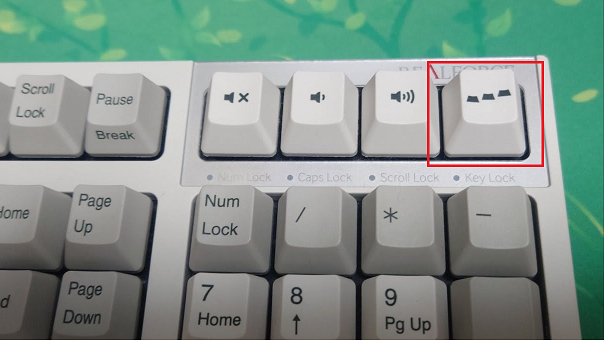
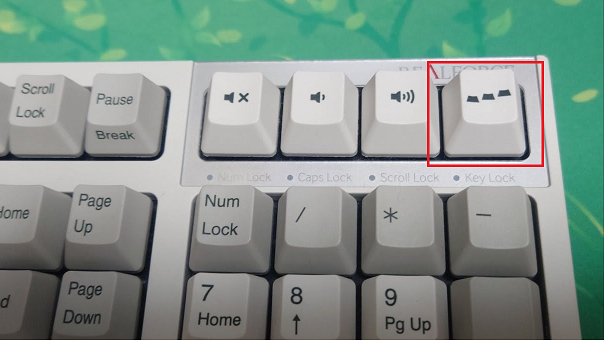
APC機能の設定ボタンが原因であれば自分好みの設定になおす
変わってしまっているなら直せばいいわけです。再度キーを押して自分好みに調整すれば解決です。
ソフトウェアを使っても変更ができます。
ボタンだと現在のストロークがどのくらいの深さかわからないため、数値で確認したい場合はソフトウェアを使って変更するといいです。
ソフトウェアで変更する場合は、個別の設定も可能です!


APC機能のボタンを押して変更した場合は「全体のAPC機能」が変更になっているはずです。
けれど他のキーはちゃんと反応しているように感じるよ?っていうこともあります。
キーを押す指によってはそれほど影響が出ない(力の入れ具合が違うため)こともあるので、影響が部分的なように感じている可能性もあるので、一応部分的な場合も疑ってみてください。
例えば人差し指や、中指あたりは、普段から結構しっかり目にキーを押せているけど、小指や人差し指はちょっと力が弱くなっているのかもしれません。
Realforceには変荷重タイプっていうがあって、あえて一部キーの荷重を変えてバランスをよくしようとしているものもあるので、それなりに感覚として影響はあるのかもしれない(人によるけど)



色々考えているんですねー
一部のキーだけ入力ができない
キーボード全体ではなく、キーの一部だけが入力できない場合の対処法です。
可能性として考えられること
- 反応の悪いキーがしっかりはまっていない(何かの拍子で外れかけている)
- キーの間にゴミがたまって接触が悪い?
- 対象のキーのキースイッチ、もしくは基盤部分が故障している
キートップがきちんとはまっていない
キートップは専用の取り外す道具で簡単に引っこ抜けます(マイナスドライバーとかでもできるらしい)
とはいえ、ただ入力しているだけではそんなに簡単に外れる感じではないけれど、一度外して取り付ける時にちゃんと設置できていないとか、何かの拍子でキートップが浮いてしまっていたりするかもしれない。
キートップを確認してしっかりはめてみる
これは実際自分も経験したことがあるので分かりますが、ちょっと押し込めばすぐに改善するタイプのものです。
反応が悪いキーが一部のキーだけであれば、一応疑ってしっかりはまっているかを確認してみるといいと思います。
接続部分にゴミが入ってしまって接触不良の可能性
接触部分にゴミが詰まってしまって反応が悪い可能性もあるので、対象のキートップを外して、ほこりなどが詰まっていないかを確認してみるのもいいと思います。
長く使っていると埃なんかがたまっている可能性もあります。
埃や汚れがあれば可能な範囲で清掃してみよう
本体は基本的に電化製品なので洗えませんが、キートップを外してブラシなどで埃を取ったり、汚れをふき取るなどできる範囲で丁寧に掃除してみよう。



それぞれ作業の際は本体を壊さないように細心の注意で行ってください
全てのキーで入力ができない
全然入力ができない状態ですね。
可能性として考えられること
- キーボードのUSBがきちんと刺さっていない
- (切り替え可能な機種であれば)接続先が間違っている
- キーボードの内部的な故障、もしくはケーブルの故障
パソコンとキーボードの接続がきちんとできていない
USBの指し方が悪かったり、何らかの拍子でUSBが抜けかかっていないか、パソコンとの接続箇所を確認してみましょう。
知らないうちにケーブルを引っ張っていたりとか、接続部分に物をぶつけたりとか、些細なことでおこりえるのでまずはいったん外して刺しなおしてみるのがベターです。
これで治ればラッキーです!
無線と有線のハイブリットタイプの機種の場合は?
無線の場合はいつのまにか想定していないものに切り替えてしまっている可能性があるので、一旦切り替えなおしてみるといいと思います。
特に注意なのが有線への切替です。
私は一度USBを指した状態で反応が無いのですごく焦ったのですが、USBもキーボード側で設定を切り替えないといけなかっただけでした(差し込んだら自動で有線になるわけでは無かった)
分かってみれば意外と大したことも無いけど、凄く焦りました。
上記のどれでも改善しない場合は?
上記のどれを試しても改善しない場合は、当サイト以外でも対処法はあるかもしれないけど・・・
残念だけど本体の故障の可能性も・・・


上記の何をやっても状況が改善しない場合は、キーのスイッチ部分なのか本体の基盤の方かわかりませんが、どこかしらの故障の可能性が疑われます。
一人で悩まずメーカーサポートへ問い合わせてみよう。
Realforceの場合メカニカルキーボードと違ってキースイッチ自体は簡単には外せないはずです。
無理に自力で解決しようとせずに、メーカーサポートに相談するのが良いと思います。下手に自力で解体するとサポートを受けられないなんてことにもなりかねません。
まずはサポートにお電話を!(なんかのCMみたいだ・・・)



連絡前に、他にも確認漏れていないか、初心に返って説明書のトラブル一覧とかも見てみるといいと思います
私のトラブルの原因はどれ?
今回私は「全体的にキーの反応が悪い」と感じていました。
まったく入力できないわけじゃないけど、ちょいちょい出来ていない。という訳で、上記の内容で当てはめて探ってみたところ解決しました!
APC機能の設定ボタンを知らない間に押していた
私がやらかしていたのは「APC機能の設定ボタンを誤って押してしまっていた」が正解だったようです。
何度か押して調整してからは、入力できないと感じることがなくなったので改善できたかなと思います。



正直APC機能でここまで差が出るとは思っていなかった・・・
まとめ


たぶん自分で外さない限りは、キートップがズレるということはないと思うので、人為的ミスによる不具合では「APC機能の設定ボタンの誤操作」か「USBがちゃんと刺さっていない」とかが可能性高いと思います。
もしキーを外したりするのが不安であれば最初からメーカーサポートに相談するのがてっとり早いかもしれません。
私はまだメーカーサポートを利用したことがないので、どの程度まで修理対応してくれるかはわかりませんが、困った時のメーカーサポートですし。
無理に自力で解決しようとすると、意図せずにキーボードを壊してしまうとも限らないので、無理なくできることだけやってみよう。
以上忘備録でした!








